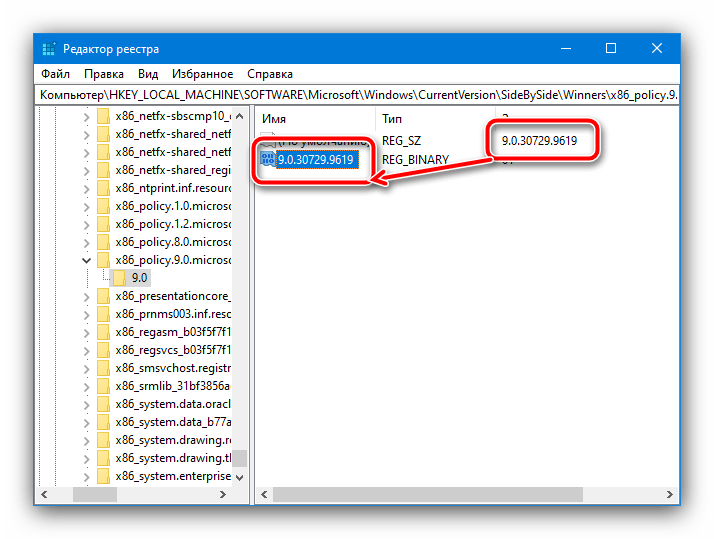محتوا:
روش 1: نصب مجدد Microsoft C++ Redistributable
مشکل مورد نظر در اکثر موارد به دلیل اختلالات در فایلهای فریمورک Microsoft C++ Redistributable به وجود میآید. راهحل در این وضعیت نصب مجدد این مؤلفه است، اما ابتدا باید بدانیم کدام یک از آنها باعث بروز خطا میشود – در اینجا ابزار سیستمی sxstrace به ما کمک خواهد کرد.
-
خط فرمان "Command Prompt" را به عنوان مدیر اجرا کنید – سادهترین راه این است که از طریق ابزار جستجو این کار را انجام دهید.
بیشتر: چگونه "Command Prompt" را به عنوان مدیر در Windows 7 و Windows 10 باز کنیم
- دستور زیر را وارد کرده و Enter را فشار دهید:
sxstrace - logfile:sxstrace.etl - اکنون نرمافزاری را که اجرای آن باعث بروز خطای مورد نظر میشود باز کنید – در پیام اطلاعاتی روی "OK" کلیک کرده و به پنجره "Command Prompt" برگردید.
- اکنون دستور زیر را بنویسید و ورودی را تأیید کنید:
sxstrace parse -logfile:sxstrace.etl -outfile:sxstrace.txt - پنجره رابط فرمان را ببندید و به پوشه system32 بروید – باید فایلی با نام sxstrace.txt ایجاد شده باشد، آن را باز کنید.
- محتوای لاگ را تا انتها پیمایش کنید، جایی که باید خطی با نام "ERROR" وجود داشته باشد. به نواحی مشخص شده در اسکرینشات زیر نگاه کنید: در اینجا معماری و نسخه بسته معیوب C++ Redistributable ذکر شده است.
- پس از دریافت اطلاعات مورد نیاز، به صفحه لینک زیر مراجعه کنید و ماژول فریمورک مربوط به آنچه در sxstrace.txt مشخص شده است را دانلود کنید.
- نصب نرمافزار را آغاز کنید – گزینه "اصلاح" ("Repair") باید ظاهر شود، از آن استفاده کنید.
- پس از اتمام فرآیند، کامپیوتر را ریستارت کنید و سعی کنید نرمافزار مشکلدار را اجرا کنید – اگر خطا همچنان وجود داشت، کامپوننت C++ را بهطور کامل حذف کرده و دوباره نصب کنید.
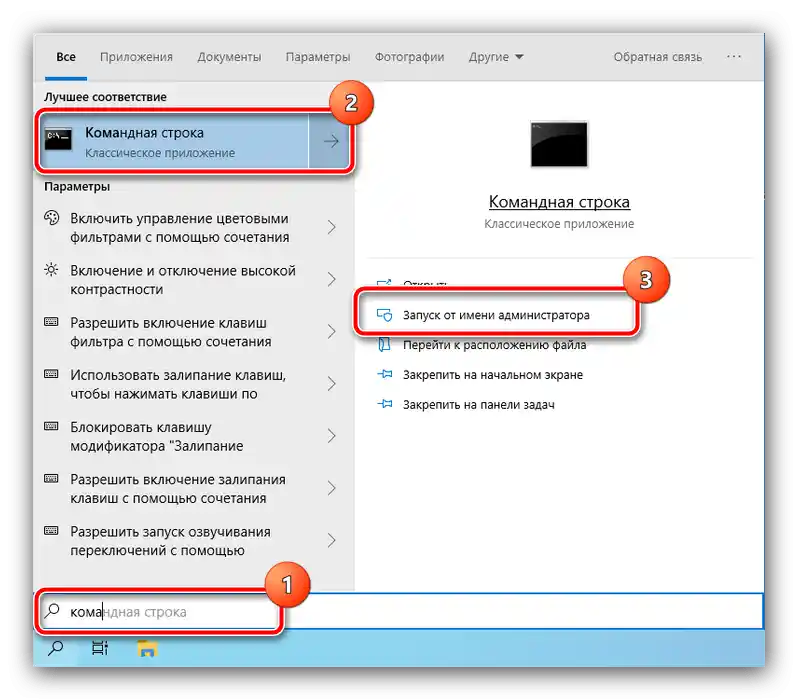
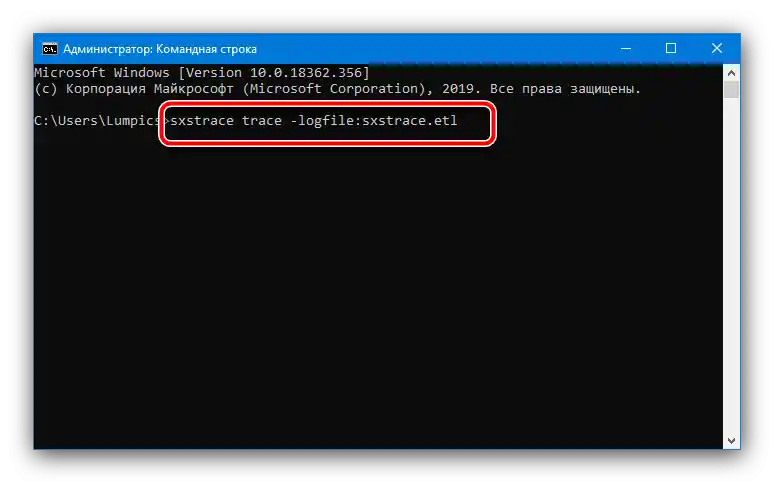
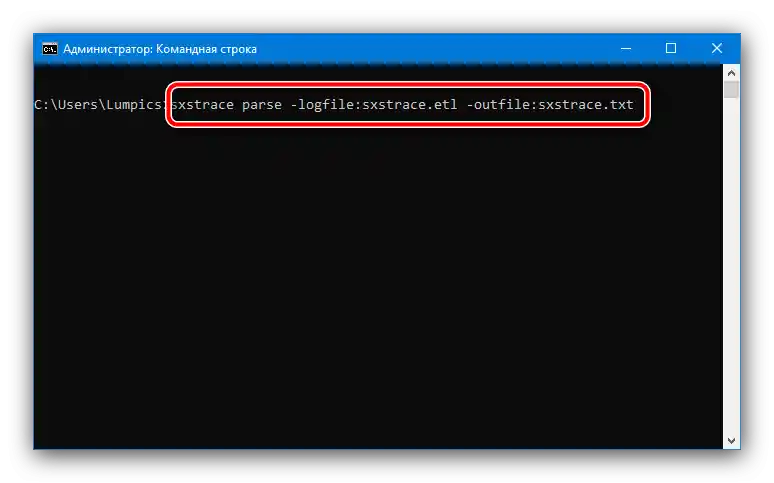
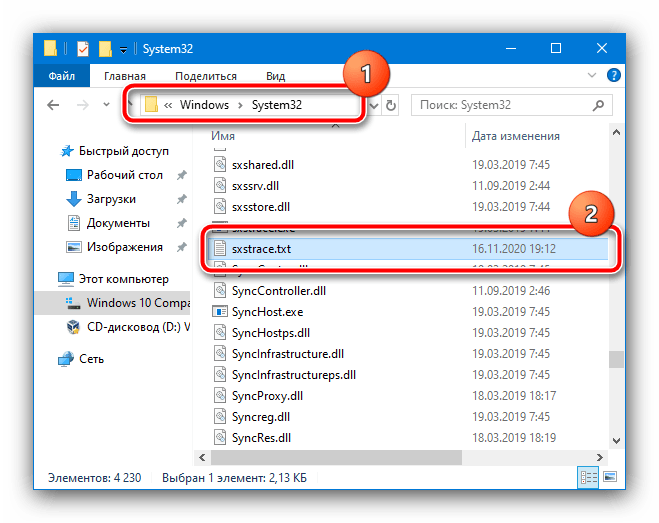
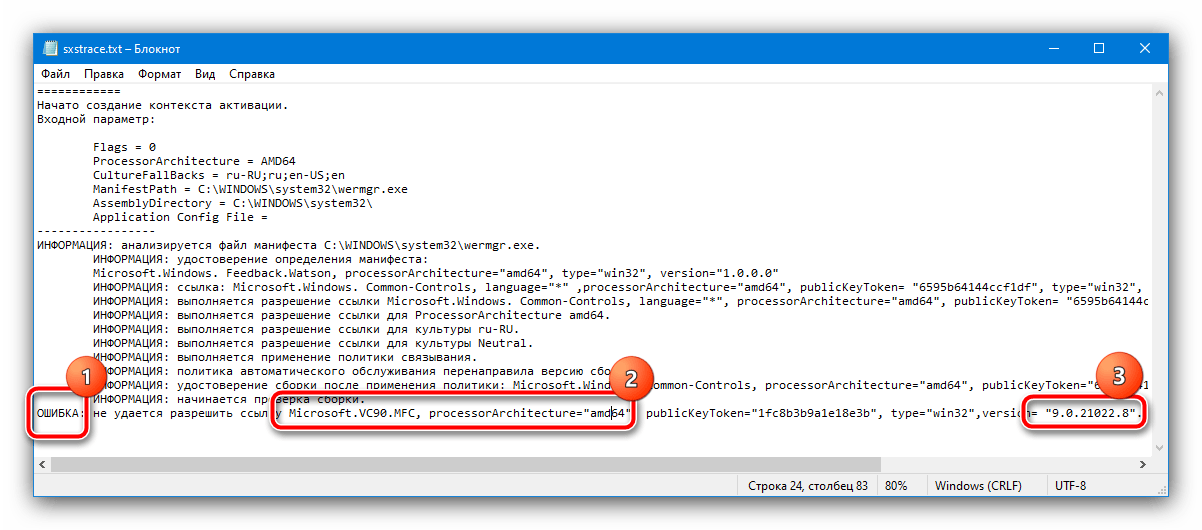
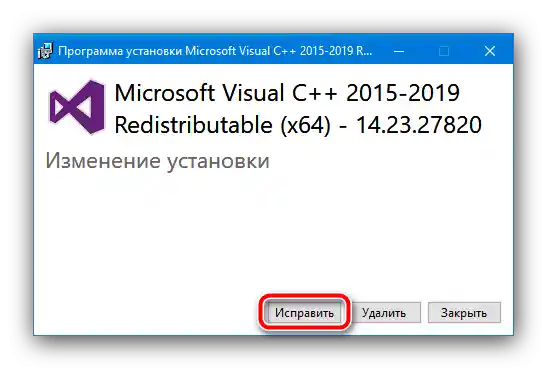
طبق تجربه، در اکثر موارد، اقدامات توصیفشده برای حل مشکل کافی است.
روش ۲: تغییر دادهها در رجیستری سیستم
برخی از کامپوننتهای بستههای Microsoft C++ Redistributable گاهی بهطور نادرست در رجیستری ویندوز وارد میشوند که یکی از دلایل خطای "پیکربندی موازی نادرست است". مقادیر نادرست را میتوان بهصورت دستی اصلاح کرد، مراحل بهصورت زیر است:
- "ویرایشگر رجیستری" را از طریق ابزار "اجرا" باز کنید: کلیدهای ترکیبی Win+R را فشار دهید، درخواست
regeditرا وارد کرده و روی "OK" کلیک کنید. - سپس بهصورت دستی شاخه رجیستری زیر را باز کنید:
HKEY_LOCAL_MACHINESOFTWAREMicrosoftWindows CurrentVersionSideBySideWinnersx86_policy.9.0.microsoft.vc90.crt_*ترتیب تصادفی از کاراکترها*9.0بهدقت بررسی کنید که کدام نسخه کامپوننت مقدار پارامتر "بهطور پیشفرض" است: باید برابر با جدیدترین عدد در عناوین زیر باشد.
![بررسی تطابق نسخههای ماژول در ثبتنام برای رفع خطا پیکربندی موازی نادرست است]()
اگر اینگونه نیست، بر روی نام رکورد "بهطور پیشفرض" دوبار کلیک کرده و عدد مورد نیاز را وارد کنید.
- اکنون به آدرس زیر بروید و مراحل مرحله قبلی را تکرار کنید.
HKEY_LOCAL_MACHINESOFTWAREMicrosoftWindowsCurrentVersionSideBySideWinnersx86_policy.8.0.microsoft.vc80.crt_*ترتیب تصادفی از نمادها*8.0 - کامپیوتر یا لپتاپ را دوباره راهاندازی کنید.
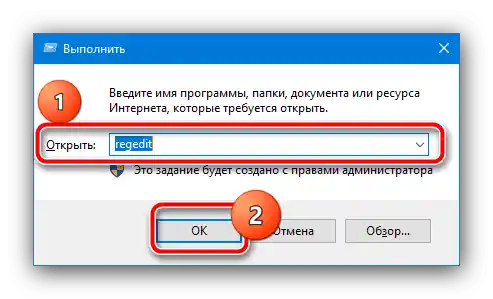

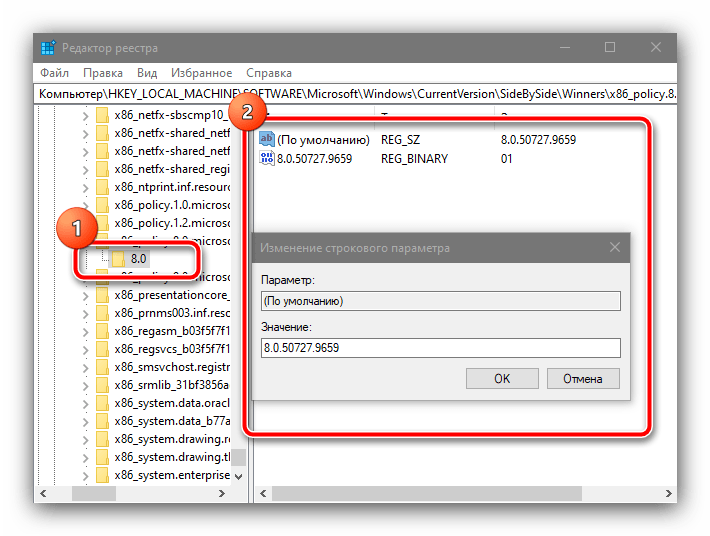
پس از بارگذاری کامل سیستمعامل، بررسی کنید که آیا خطا همچنان وجود دارد – با احتمال زیاد باید برطرف شده باشد.
روش ۳: بررسی یکپارچگی فایلهای سیستمی
در جدیدترین نسخههای ویندوز، برخی از اجزای Microsoft C++ Redistributable قبلاً در سیستم ادغام شدهاند – این بدان معناست که در صورت بروز مشکل با آنها، نصب مجدد تنها با خود سیستمعامل ممکن است. با این حال، این عملیات یک جایگزین دارد – بررسی فایلهای سیستمی با استفاده از ابزار sfc. یکی از نویسندگان ما این موضوع را بررسی کرده است – از راهنمای زیر برای جزئیات بیشتر استفاده کنید.
بیشتر: بررسی یکپارچگی فایلهای سیستمی Windows 7 و Windows 10